系统服务是计算机系统的重要组成部分,在使用win7 64位旗舰版系统电脑的时候可以通过查看系统服务来了解正在运行的程序。如果我们想要提升电脑的运行速度,可以通过这个功能来把不需要的服务关掉。但我们要怎么操作呢?下面小编就来给大家分享win7查看系统服务的方法步骤。
方法步骤如下:
1、我们可以采用运行命令的方式来进入系统服务查看程序。首先是打开开始菜单或者按键盘Win+R组合键,打开运行框。
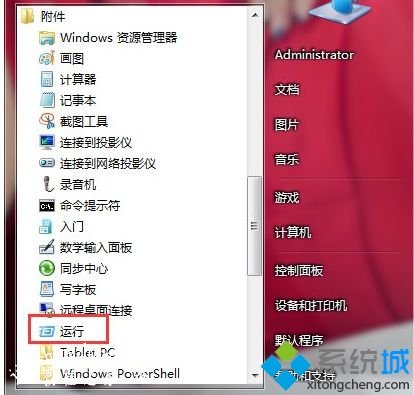
2、在运行框中输入services.msc 这样一串字符,然后点击确定按钮。
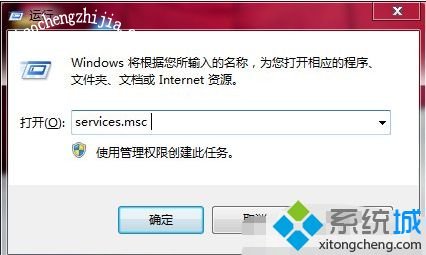
3、这时候就出现了服务程序。这里有详细的系统的服务信息。
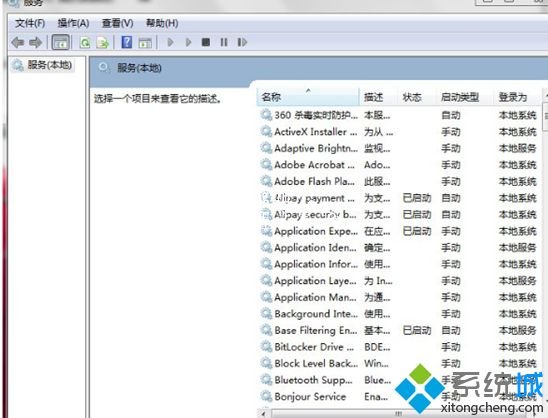
上面给大家分享的就是关于win7如何查看系统服务的方法步骤,如果你也需要查看可以试试上面的方法哦。希望能帮助到你。














